Final Cut Pro X 被誉为Mac下最好用最专业的视频剪辑软件,今天和大家分享是Final Cut Pro 10.4.6最新版本。新版的Final Cut Pro X for Mac新增模糊、光晕等 360° 效果,同时在性能方面也有了显着提升。Final Cut Pro mac 中文版还能与fcpx插件搭配使用,为用户提供最快速、最好用的视频剪辑服务。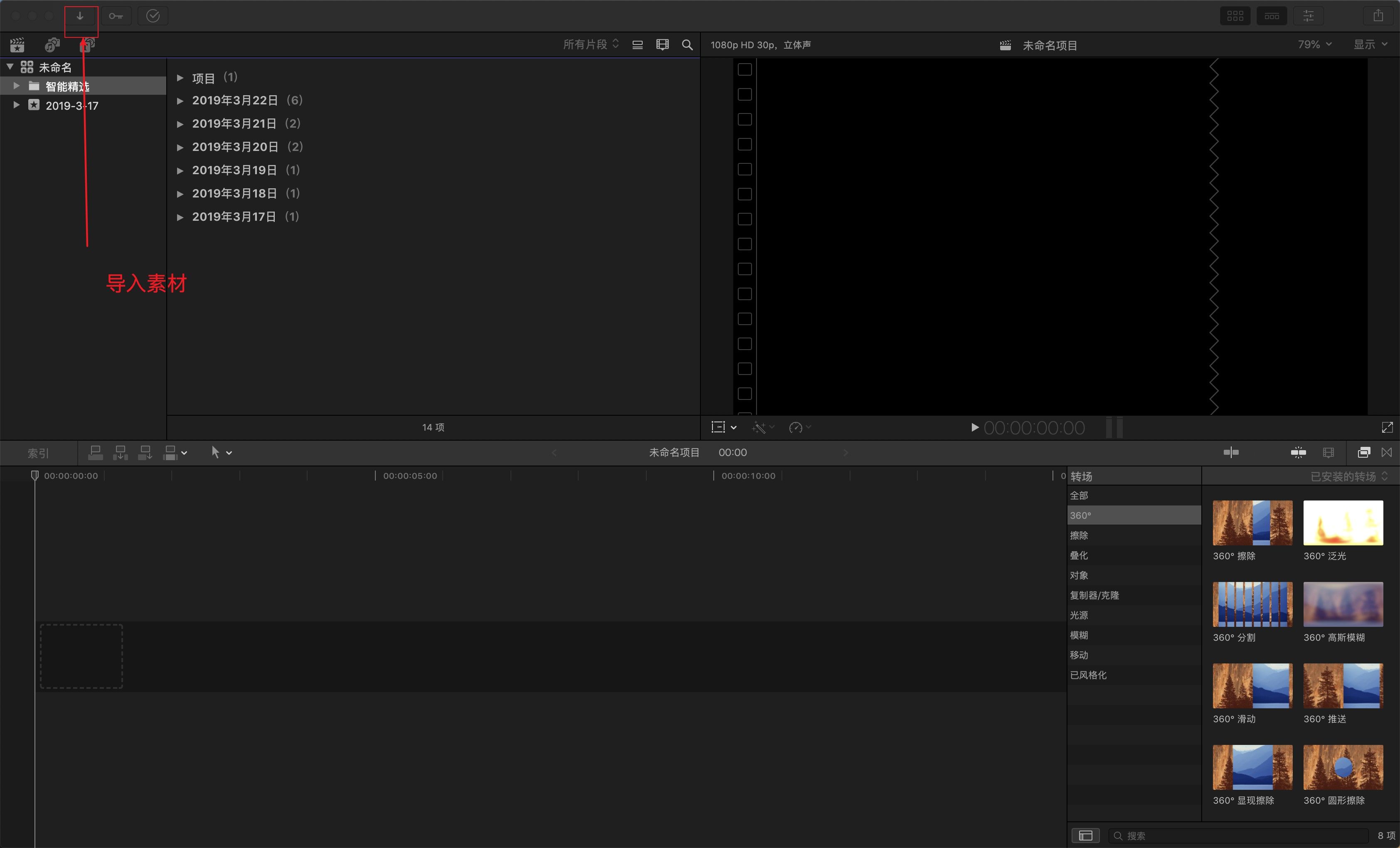
Final Cut Pro X for Mac降低视频噪音
在光线不足条件下录制的视频片段或者使用图像传感器较小的设备(如智能手机或小型便携式摄像机)录制的片段均会出现视频噪音。视频噪音像是在视频图像上叠加的静态或雪花状随机点图案,类似于在光线不足或曝光不足的摄影胶片中可见的颗粒状纹理。
要在视频片段中降低视频噪音,请添加“降噪”效果,然后调整设置。在“效果”浏览器的“视频”类别中,点按“基本”以显示标准视频片段的效果,或者点按 360° 以显示 360° 视频片段的效果。您还可以在“效果”浏览器底部的搜索栏中键入“降噪”。将效果拖移到时间线中的片段。首次添加效果时,Final Cut Pro 会分析片段的噪音。当 Final Cut Pro 完成分析后,您可以在一两秒内看到结果。
如果您为片段添加多个效果,请将“降噪”作为第一个效果添加,以便它出现在效果列表顶部。您也可以将“降噪”效果拖移到列表顶部,以便重新排列处理顺序。这可以确保实现最佳性能和结果。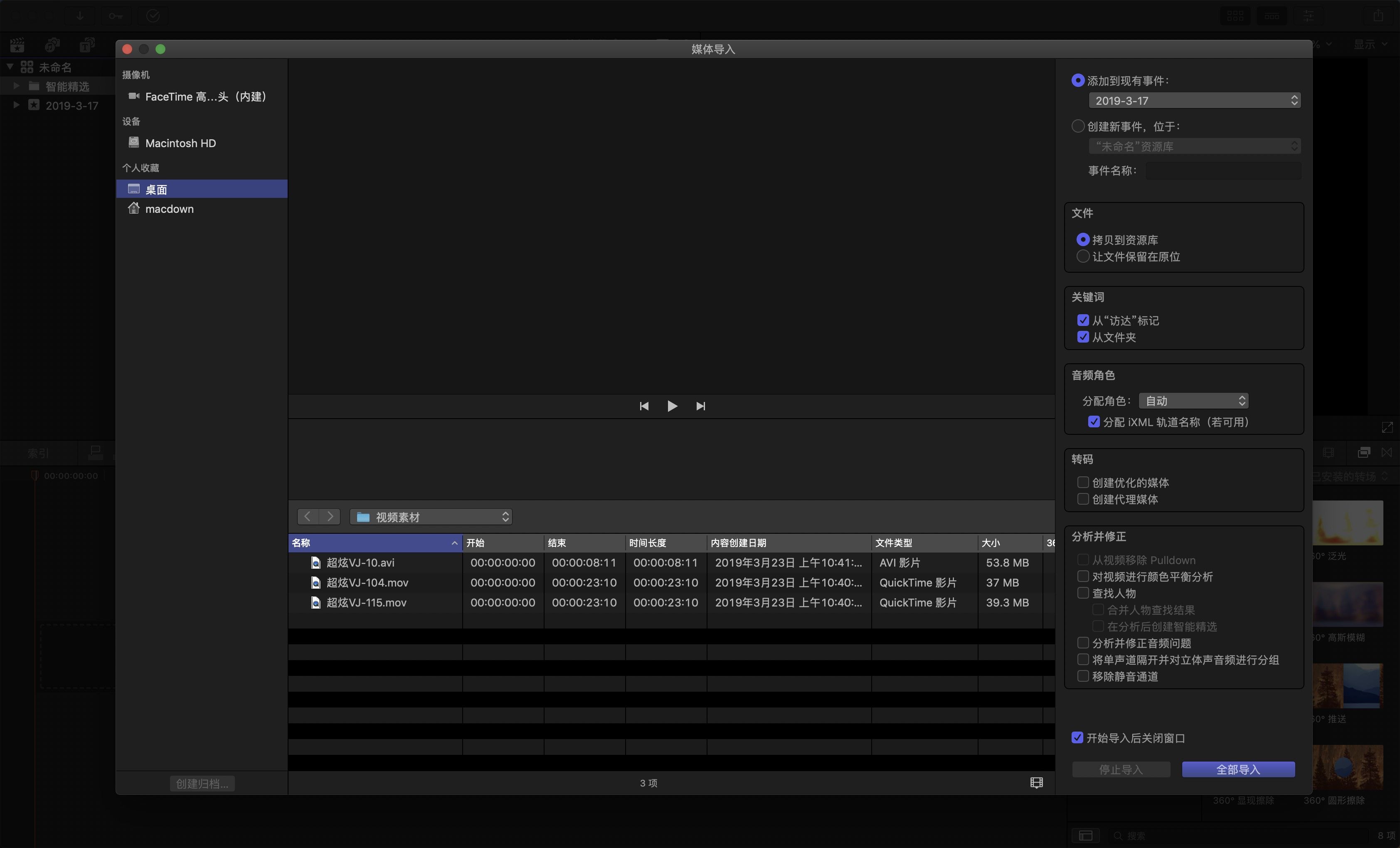
当您为时间线中的片段添加“降噪”效果后,您可以对这个效果进行调整。 在检查器中选择“降噪”效果,然后调整设置:1.要选取待应用的降噪量,请点按“数量”弹出式菜单,然后选取降噪量。2.要选取待应用的清晰度,请点按“清晰度”弹出式菜单,然后选取清晰度。要仔细检查效果,请将检视器右上角的“缩放”弹出式菜单设为 100%。完成后,从同一菜单中选取“适合”即可。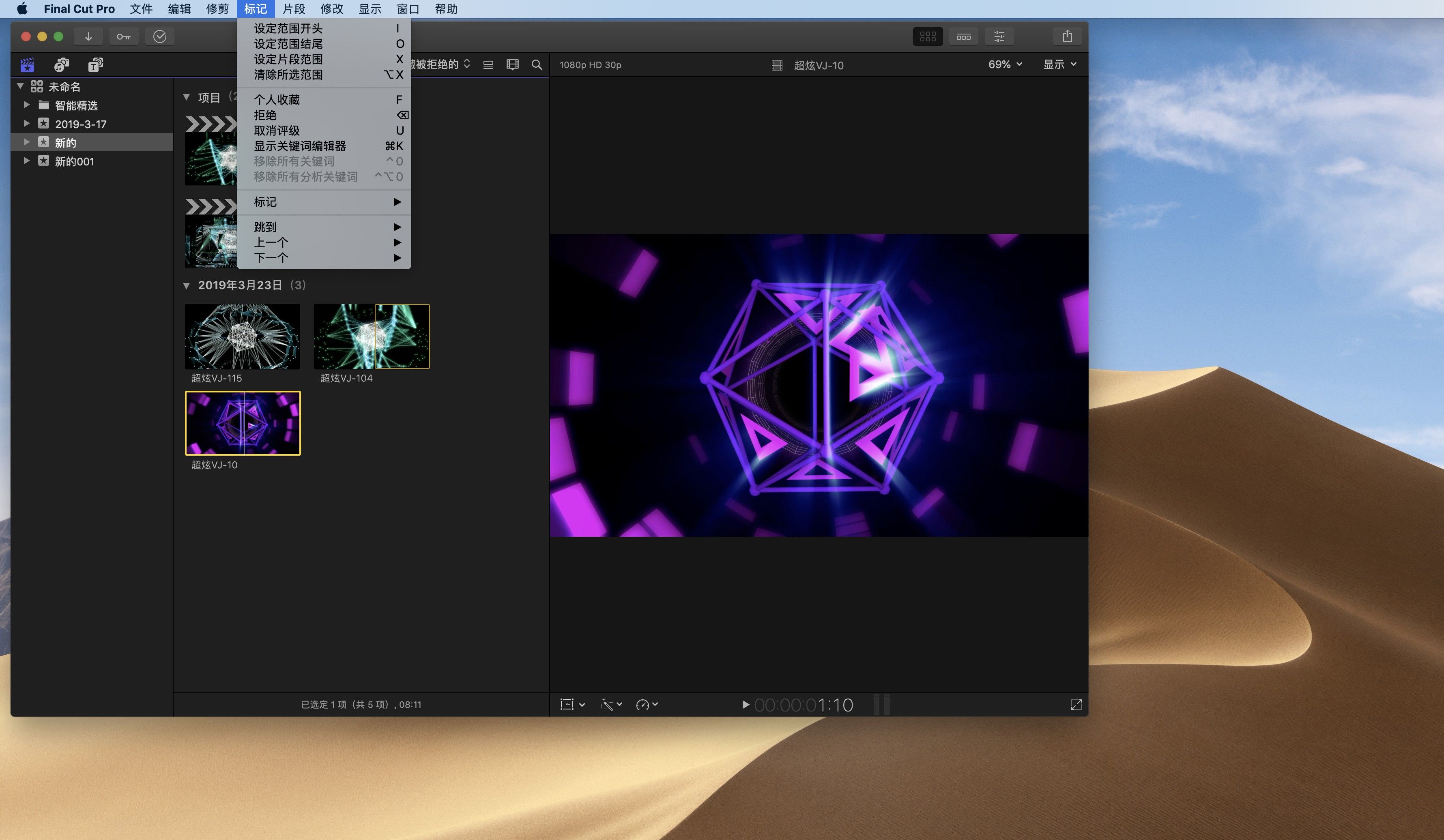
视频降噪这一功能为我们带来了极大地便利性,解决以往的众多问题,省去很多烦恼,应用高质量的拖-放降噪效果可降低颗粒和视频噪声,使用简单控制快速调整降噪外观和降噪量,
通过拖移检查器中的降噪效果可轻松更改处理顺序,检视器在暂停时会显示降噪效果,在浏览时会停用该效果以获得更好性能,将 360° 降噪应用到 360° 视频片段,同时还可以保持接缝完美无痕。
以上就是小编为您带来的Final Cut Pro X for Mac视频降噪部分教学,是否对你有所帮助呢?如需下载Final Cut Pro X软件,请点击本页面上的相关软件Final Cut Pro X即可直接下载,关注MacDown,了解更多精彩内容!